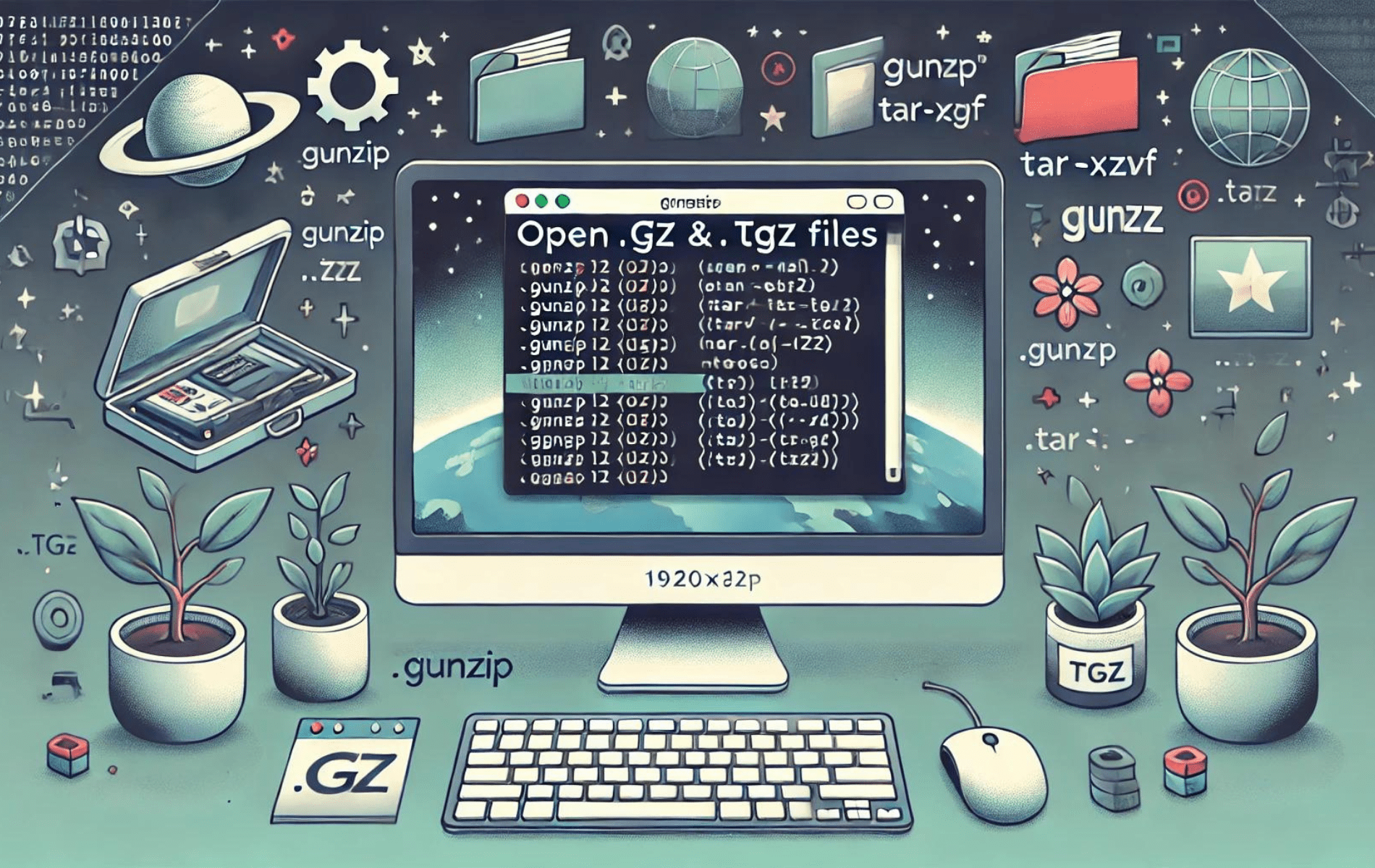Rozpakowywanie plików, szczególnie w środowisku Linux, jest rutynowym zadaniem. W związku z częstym używaniem plików .gz i .tgz, zrozumienie niuansów tych typów plików oraz narzędzi używanych do zarządzania nimi ma kluczowe znaczenie. Ten przewodnik zagłębi się w świat plików GZ i TGZ, oferując spostrzeżenia i instrukcje krok po kroku, jak efektywnie się z nimi obchodzić.
Zrozumienie kompresji plików w systemie Linux
Kompresja plików ma kluczowe znaczenie w optymalizacji przechowywania i zapewnieniu wydajnego przesyłania danych. W systemie Linux osiąga się to za pomocą różnych narzędzi i formatów plików, z których każdy ma unikalną charakterystykę.
Co sprawia, że pliki TAR, GZ i TGZ są wyjątkowe?
- Wyjaśnienie plików TAR
- TAR oznacza archiwum taśmowe. Jego podstawową funkcją jest łączenie wielu plików w jedną całość znaną jako plik TAR. Co ciekawe, TAR nie kompresuje tych plików; po prostu grupuje je, zapewniając, że ich pierwotny rozmiar pozostanie niezmieniony.
- Nurkowanie w plikach GZ
- Pliki GZ powstają z narzędzia do kompresji Gzip. W przeciwieństwie do TAR, Gzip kompresuje plik, zmniejszając jego rozmiar. Warto jednak zauważyć, że Gzip kompresuje pojedyncze pliki. Tak więc, jeśli masz wiele plików, Gzip utworzy równoważną liczbę plików GZ. Ta metoda kompresji jest podstawową metodą w systemach Linux i Unix.
- Fuzja: pliki TAR.GZ
- Plik TAR.GZ to zasadniczo plik TAR skompresowany za pomocą programu Gzip. Jest to hybryda, łącząca możliwości grupowania TAR-a z możliwościami kompresji Gzipa. Ten typ pliku występuje głównie w systemach Linux i Unix.
- TGZ: synonim TAR.GZ
- Pliki TAR.GZ są często nazywane plikami TGZ. Są w zasadzie takie same, tylko dla wygody nazywane inaczej.
- Pliki ZIP: szybki przegląd
- Pliki ZIP, takie jak TAR, łączą wiele plików. Jednak kompresują również te pliki, podobnie jak GZ. Chociaż pliki ZIP są wszechobecne w różnych systemach operacyjnych, najczęściej są kojarzone z systemem Windows.
Tarball lub Tarfile: co kryje się w nazwie?
Termin tar lub plik tar jest potocznie używany do opisu plików archiwalnych w określonych formatach TAR:
- Plik TAR: Zasadniczo plik archiwum taśmowego.
- Plik TAR.GZ lub TGZ: Dzieje się tak, gdy plik TAR jest poddawany kompresji Gzip.
- Plik TAR.BZ2 lub TBZ: Ten format pojawia się, gdy do pliku TAR zostanie zastosowana kompresja Bzip2.
Archiwum tar to zasadniczo zbiór plików spakowanych razem. Polecenie tar tworzy te pliki. Chociaż tar z natury nie obsługuje kompresji, często współpracuje z narzędziami do kompresji, takimi jak Gzip lub Bzip2, aby zaoszczędzić miejsce na dysku. Te narzędzia zazwyczaj kompresują pojedyncze pliki, więc współdziałają z programem tar w celu utworzenia pojedynczego pliku z wielu plików.
Tar i Gzip/Gunzip dla plików GZ i TGZ w systemie Linux
Nabierający I Gzip to niezłomni członkowie ekosystemu Linuksa, znani ze swoich możliwości archiwizacji i kompresji plików. Chociaż często działają w tandemie, służą różnym celom:
- Rola narzędzia Tar
- Nabierający łączy wiele plików w jedno archiwum, często nazywane archiwum tar. To archiwum zachowuje atrybuty systemu plików hermetyzowanych plików, takie jak uprawnienia i własność. Po utworzeniu użytkownicy nadal mogą modyfikować archiwum, dodawać lub usuwać pliki lub zmieniać nazwy plików, chyba że jest ono skompresowane. The
tarPolecenie to służy do zarządzania plikami TAR i TAR.GZ w systemie Linux, ułatwiając ich tworzenie, modyfikację i wyodrębnianie. - Historycznie rzecz biorąc, preferowanym nośnikiem kopii zapasowych były dyski tar, przenoszone na lokalne napędy taśmowe, stąd nazwa Tape Archive (Tar). Chociaż Tar nie kompresuje plików, współczesne zastosowania niezmiennie obejmują kompresję, aby zaoszczędzić miejsce na dysku i ułatwić transfery między systemami.
- Tar jest wszechstronny i obsługuje mnóstwo metod kompresji. Narzędzia Gzip/Gunzip i Bzip2/Bunzip2 królują, a sojusz Tar-Gzip wyłania się na czołowe rozwiązanie do archiwizacji plików dla systemu Linux.
- Nabierający łączy wiele plików w jedno archiwum, często nazywane archiwum tar. To archiwum zachowuje atrybuty systemu plików hermetyzowanych plików, takie jak uprawnienia i własność. Po utworzeniu użytkownicy nadal mogą modyfikować archiwum, dodawać lub usuwać pliki lub zmieniać nazwy plików, chyba że jest ono skompresowane. The
- Gzip w krajobrazie Linuksa
- Gzip to najważniejsze narzędzie do kompresji plików w systemie Linux. Może działać niezależnie, kompresując pojedyncze pliki. Kiedy Gzip kompresuje plik, tworzy nowy skompresowany wariant, podczas gdy oryginał jest zwykle odrzucany. Powstały skompresowany plik nie ma rozszerzenia GZ. W rezultacie, gdy Gzip współpracuje z Tarem, skompresowane archiwum przyjmuje rozszerzenie TAR.GZ lub TGZ.
- Gzip kontra Zip: Chociaż Gzip wykorzystuje ten sam algorytm kompresji, co znane narzędzie Windows Zip, istnieje zasadnicza różnica. Gzip kompresuje pojedyncze pliki. Zatem najpierw wywoływany jest Tar w celu utworzenia pliku tar, który jest kompresowany przez Gzip. I odwrotnie, Zip kompresuje każdy plik przed jego archiwizacją, co skutkuje nieznacznie większym rozmiarem archiwum. Ta metoda kompresji komplikuje wyodrębnianie pojedynczych plików bez uprzedniej dekompresji całego archiwum tar.
Tworzenie i dekompresja plików GZ i TGZ w systemie Linux
Za pomocą poleceń Tar i Gzip/Gunzip administratorzy systemu mogą łatwo tworzyć i dekompresować pliki GZ i TGZ. Podobnie jak ich odpowiedniki w systemie Linux, narzędzia te zawierają różnorodne flagi, które zwiększają ich funkcjonalność i umożliwiają niestandardowe użycie. Ponieważ Gzip/Gunzip i Tar są integralną częścią większości dystrybucji Linuksa, wystarczy dostęp do SSH i podstawowa znajomość wiersza poleceń Linuksa.
Wykorzystanie Gzip i Gunzip do zarządzania plikami .gz
Chociaż polecenia Gzip i Gunzip mogą dekompresować pliki GZ w systemie Linux, ale zawodzą w konfrontacji ze skompresowanymi archiwami Tar. Na przykład plik TAR.GZ, mimo że jest archiwum TAR skompresowanym przy użyciu programu Gzip, wymaga polecenia Tar w celu dekompresji i wyodrębnienia plików.
Kompresowanie plików za pomocą programu Gzip
Gzip ułatwia kompresję poszczególnych plików, tworząc nowy, rozszerzony wariant GZ, zachowując jednocześnie uprawnienia i własność oryginalnego pliku. Domyślnie oryginalny plik jest usuwany po kompresji. Jednak to zachowanie można modyfikować.
Przyjrzyjmy się kompresji trzech plików znajdujących się w bieżącym katalogu za pomocą programu Gzip:
# Compress multiple files with GZIP
gzip -kv example1 example2 example3W tym przypadku flaga -k gwarantuje, że oryginalne pliki pozostaną nienaruszone, podczas gdy opcja -v zapewnia procent kompresji w czasie rzeczywistym i wyświetlanie nazwy pliku. Polecenie powoduje wyświetlenie w katalogu trzech nowych plików GZ. W scenariuszach, w których flaga -k nie ma zastosowania, można wywołać opcję -c, aby zachować oryginalny plik.
Flagę -c można również wykorzystać do modyfikacji katalogu nowo skompresowanego pliku lub nawet zmiany jego nazwy:
# Compress a file without deletion and relocate it to a different directory
gzip -c example1 > /home/temp/compressed_example1.gzSprawdzanie plików GZ bez dekompresji
Komenda zcat w systemie Linux umożliwia wgląd w zawartość skompresowanego pliku bez konieczności dekompresji:
# Display the contents of a GZIP compressed file
zcat compressed_example1.gzDekompresja plików GZ
Pliki GZ można zdekompresować w systemie Linux, dodając flagę -d do polecenia Gzip/Gunzip. Wszystkie wcześniej omówione flagi pozostają w mocy. Domyślnie plik GZ jest odrzucany po dekompresji, chyba że zostanie wywołana opcja -k. Rozpakujmy pliki GZ, które wcześniej skompresowaliśmy w tym samym katalogu:
# Decompress GZ file
gzip -dv compressed_example1.gzW tym kontekście następujące polecenia są synonimami:
Używając polecenia gunzip:
# Decompress GZ file
gunzip example.gzUżywając polecenia gzip -d:
# Decompress GZ file
gzip -d example.gzUżywanie Tar do zarządzania plikami TGZ
Polecenie tar ma kluczowe znaczenie w zarządzaniu plikami TGZ w systemie Linux. Użytkownicy mogą dekompresować całe archiwum lub wybierać określone pliki lub katalogi.
Utwórz archiwum tar.gz
Przed utworzeniem archiwum Tar skompresowanego za pomocą programu Gzip zidentyfikuj pliki, które chcesz uwzględnić, i zdecyduj o strategii ich grupowania. Możesz ręcznie wybrać pliki lub zarchiwizować cały katalog wraz z podkatalogami. W przeciwieństwie do programu Gzip, który działa na pojedynczych plikach, utworzenie skompresowanego za pomocą programu Gzip archiwum Tar nie powoduje usunięcia oryginalnych plików.
# Construct a TGZ archive of a directory and relocate it to a different folder
tar -czvf archive.tar.gz directory_name -C /home/tempW tym poleceniu:
cinicjuje tworzenie archiwum.zuruchamia kompresję Gzip.vaktywuje tryb szczegółowy, oferujący szczegółowe wyniki wykonania polecenia.fwyznacza nazwę pliku nowego archiwum.Cokreśla alternatywny katalog docelowy.
Sprawdzanie zawartości archiwum
Flaga -t ułatwia sprawdzenie zawartości istniejącego pliku archiwum TGZ. Dodatkowo użytkownicy mogą wykorzystywać potoki do wskazywania konkretnych plików, szczególnie w rozległych archiwach:
# Enumerate the contents of a TGZ archive
tar -tvf archive.tar.gzDekompresja plików tar.gz
Archiwa Tar skompresowane w formacie Gzip można zdekompresować za pomocą flagi -x (wyciąg) udostępnionej przez polecenie tar. Domyślnie Tar rozpakowuje zawartość pliku TGZ i wysyła ją do bieżącego katalogu roboczego. Użytkownicy mogą jednak określić alternatywny katalog do wyodrębnienia:
# Decompress Tar Gz file and relocate uncompressed files to a different directory
tar -xzvf archive.tar.gz -C /home/tempCzęsto użytkownicy mogą potrzebować wyodrębnić określone pliki lub foldery z archiwum TGZ. The tar polecenie to ułatwia:
# Validate the desired file's presence in the archive
tar -tvf archive.tar.gz | grep desired_filePonieważ plik znajduje się w zarchiwizowanym katalogu, bezpośrednie wyodrębnienie bez przywracania całego katalogu jest wyzwaniem. Opcja strip-components omija tę przeszkodę, umożliwiając użytkownikom wyodrębnienie żądanych plików lub katalogów bez ich folderów nadrzędnych. Użytkownicy muszą określić pełną ścieżkę pliku lub katalogu do wyodrębnienia:
# Extract a specific file from the Tar Gz archive
tar -xzvf archive.tar.gz path/to/desired_file --strip-components=2Wniosek
Zarządzanie plikami GZ i TGZ jest integralną umiejętnością użytkowników Linuksa. Te formaty plików mają kluczowe znaczenie dla kompresji i archiwizacji danych w ekosystemach Linux. Opanowując polecenia Gzip i Tar, użytkownicy mogą efektywnie zarządzać swoimi danymi, kompresować je i dekompresować, zapewniając optymalne przechowywanie i przesyłanie danych. Niezależnie od tego, czy jesteś doświadczonym użytkownikiem Linuksa, czy nowicjuszem, zrozumienie tych poleceń i ich niuansów może znacząco usprawnić Twoje zadania i polepszyć korzystanie z Linuksa.